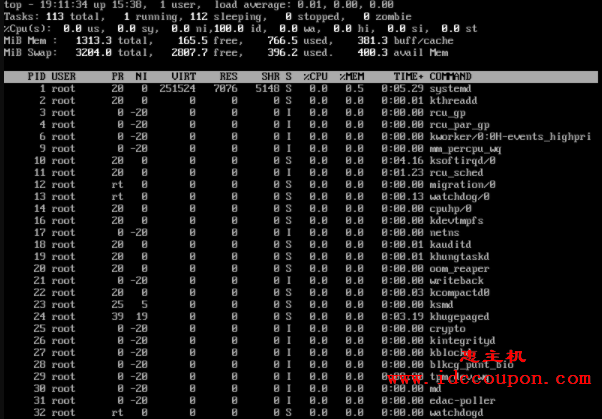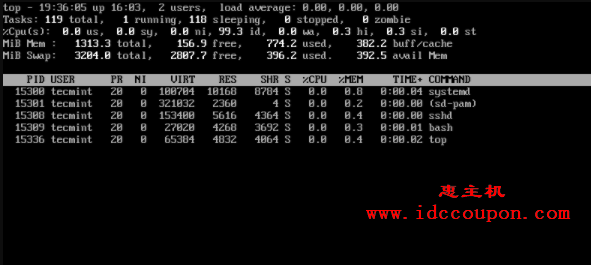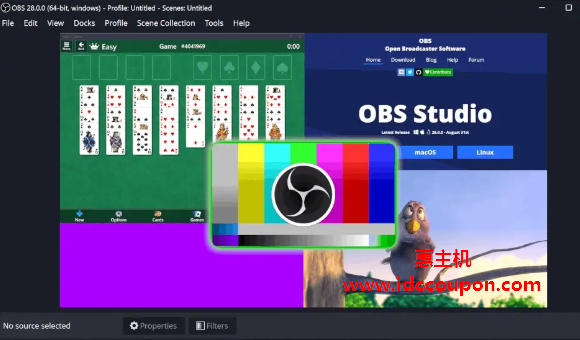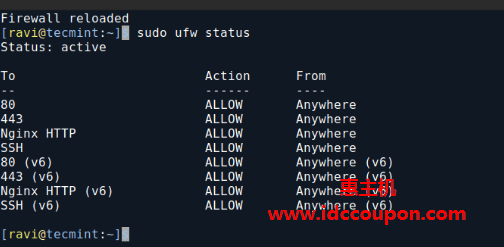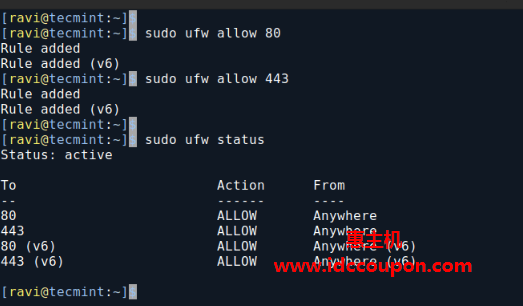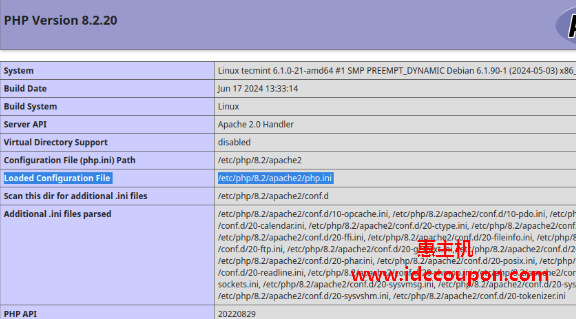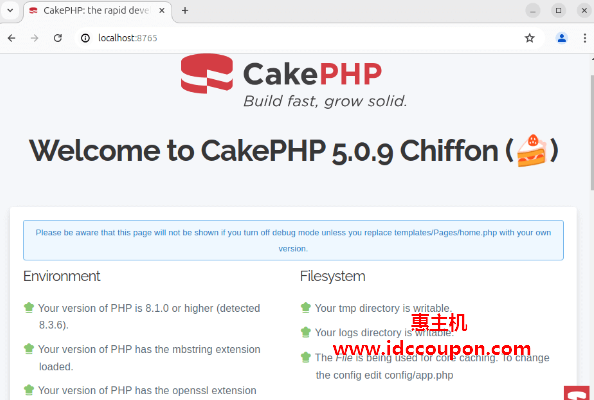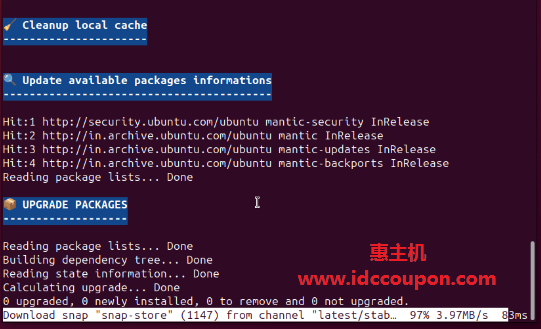此前已经介绍过ls命令和cat命令的基础知识,而在本文中,小编将简单介绍几个实用的top命令,它是我们日常Linux系统管理工作中最常用的命令之一。
Top命令(流程表)显示Linux服务器的应用进程,也通过实时内核管理显示CPU的活动。此外,Top命令还显示有关正在运行的进程列表的CPU和内存利用率的情况。
1、列出所有正在运行的Linux进程
要列出所有正在运行的Linux进程,只需在命令行中键入top即可获取正在运行的任务、内存、cpu和swap信息。按“ q”退出窗口。
# top
2、按PID排序Linux进程
要按进程ID对所有Linux运行进程进行排序,请按M和T键。
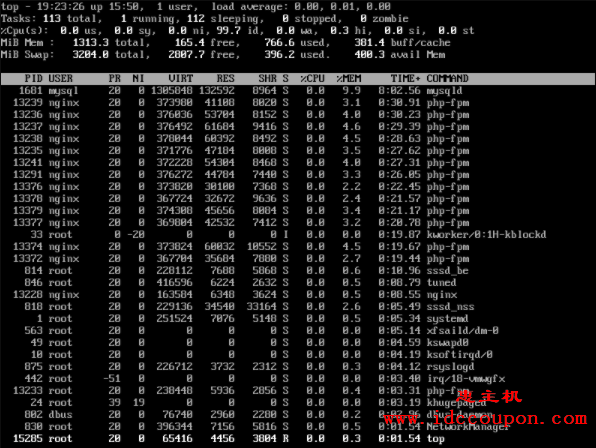
3、按内存和CPU使用率对Linux进程进行排序
M和P键。
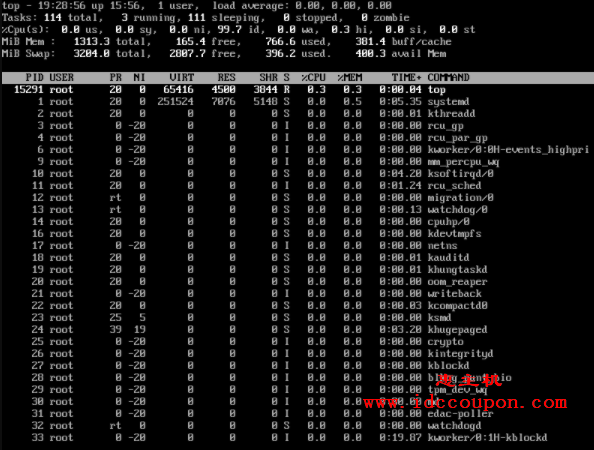
4、按运行时间排序Linux进程
要按运行时间对所有Linux运行进程进行排序,请按M和T键。
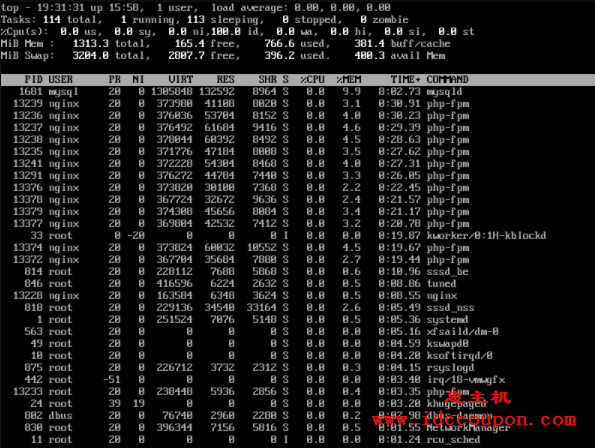
5、按特定用户显示Linux进程
要显示所有特定于用户正在运行的进程信息,使用该-u选项将列出特定用户进程的详细信息。
# top -u tecmint
6、在顶部突出显示运行过程
按’ z‘选项会以彩色显示正在运行的进程,这可以轻松识别正在运行的进程。
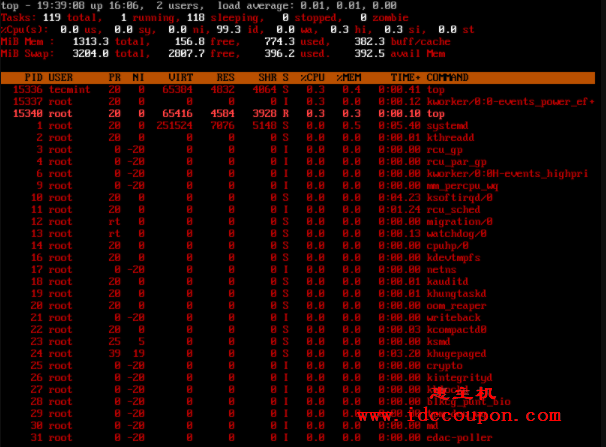
7、列出运行Linux进程的绝对路径
运行 top命令是时按 ‘c’ 选项将显示正在运行进程的绝对路径。
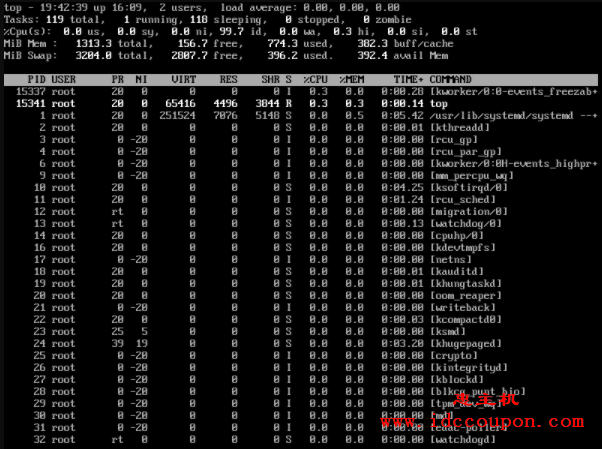
8、设置top命令的刷新间隔
默认情况下,屏幕刷新间隔设置为3秒,同样在运行top 命令时按“d ”选项来设置所需的间隔时间。
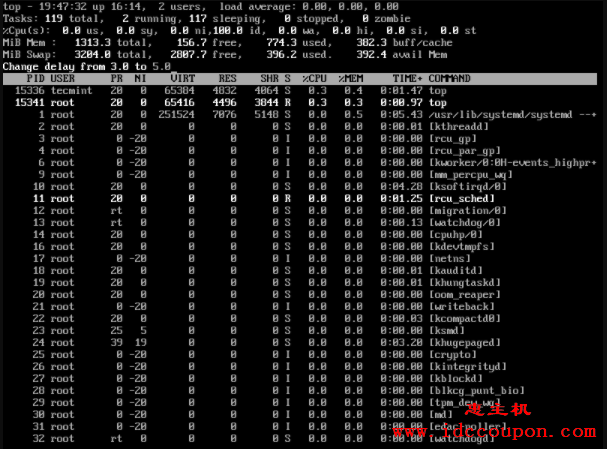
9、使用top命令杀死正在运行的Linux进程
在找到进程的PID后,在运行top命令时按下 ‘k ‘ 选项来终止进程,而不关闭顶部窗口来终止进程,如下所示。
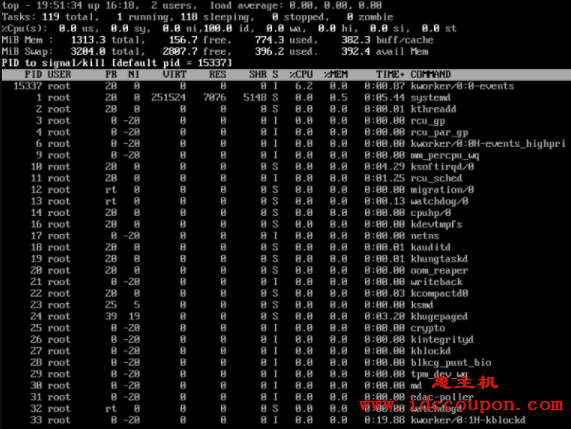
10、按CPU使用率对Linux进程进行排序
要按CPU利用率对所有正在运行的进程进行排序,只需按Shift+P键。
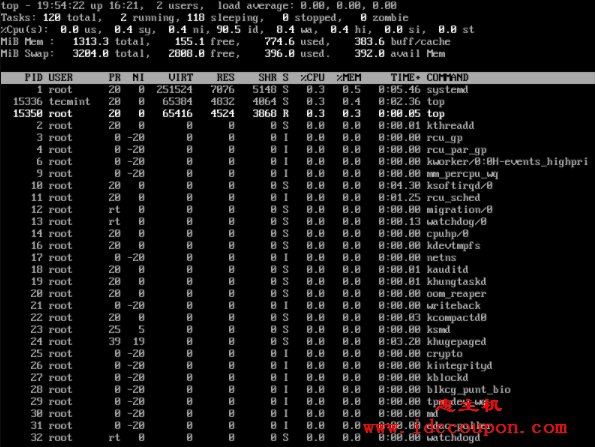
11、Renice 一个 Linux 进程
可以使用 ‘ r‘ 选项来更改进程的优先级,也称为Renice。
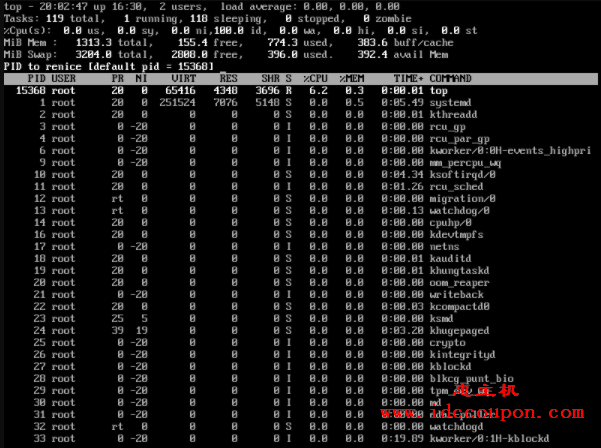
12、检查 Linux CPU内核
要列出CPU内核的负载信息,只需按1列出CPU内核详细信息。
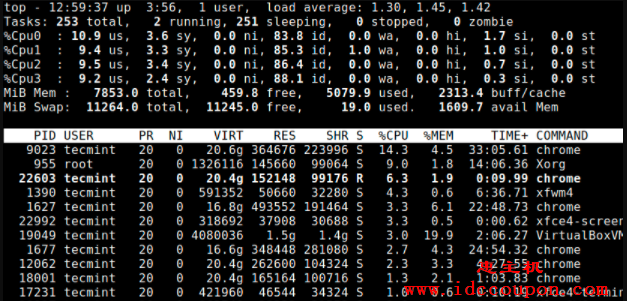
13、将顶部命令结果保存在文件中
要将运行的top命令结果输出保存到文件/root/.toprc中,请使用以下命令。
# top -n 1 -b > top-output.txt
14、列出Linux空闲进程
按'i'获取空闲/睡眠进程列表。
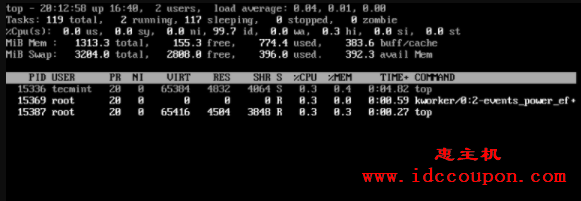
15、获取Top命令帮助
按“ h”选项获取Top命令帮助。
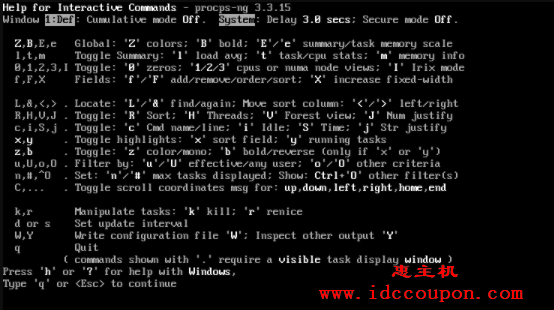
16、特定重复后退出top命令
top命令的输出会一直刷新,直到按下“ q”退出为止。不过使用下面的命令,它会在重复10次后自动退出。
# top -n 10
总结:
目前有许多文档可以了解更多关于top命令的相关信息,例如可以参考top命令的手册页来进行详细的了解。
以上就是关于Top命令几个常用的示例介绍,在管理Linux服务器的时候可能会经常用到,感兴趣的小伙伴也可自行阅读相关书籍和资料查看。
推荐阅读:
 惠主机
惠主机